Manuale Labtec Notebook Optical Pro Mouse
Hai bisogno di un manuale per il tuo Labtec Notebook Optical Pro Mouse? Di seguito è possibile visualizzare e scaricare gratuitamente il manuale in PDF in italiano. Questo prodotto attualmente ha 4 domande frequenti, 0 commenti e ha 0 voti. Se questo non è il manuale che desideri, contattaci.
Il tuo prodotto è difettoso e il manuale non fornisce alcuna soluzione? Rivolgiti a un Repair Café per il servizio di riparazione gratuita.
Manuale
Loading…

Loading…
Valutazione
Facci sapere che cosa pensi della Labtec Notebook Optical Pro Mouse valutando il prodotto. Vuoi condividere la tua esperienze con questo prodotto o porre una domanda? Ti preghiamo di lasciare un commento al fondo della pagina.Maggiori informazioni su questo manuale
Comprendiamo che sia bello avere un manuale cartaceo per i tuoi Labtec Notebook Optical Pro Mouse. Puoi sempre scaricare il manuale dal nostro sito web e stamparlo tu stesso. Se desideri avere un manuale originale, ti consigliamo di contattare Labtec. Potrebbero essere in grado di fornire un manuale originale. Stai cercando il manuale del tuo Labtec Notebook Optical Pro Mouse in un'altra lingua? Scegli la tua lingua preferita sulla nostra home page e cerca il numero del modello per vedere se è disponibile.
Specifiche
| Marca | Labtec |
| Modello | Notebook Optical Pro |
| Categoria | Mouse |
| Tipo di file | |
| Dimensione del file | 0.44 MB |
Tutti i manuali per Labtec Mouse
Altri manuali di Mouse
Domande frequenti su Labtec Notebook Optical Pro Mouse
Il nostro team di supporto cerca informazioni utili sul prodotto e risposte alle domande più frequenti. Se trovi un’inesattezza nelle nostre domande frequenti, ti preghiamo di farcelo sapere utilizzando il nostro modulo di contatto.
Su quale superficie è meglio utilizzare il mouse? Verificato
Un tradizionale mouse con trackball funziona meglio su una superficie imbottita che su un tappetino per mouse. Un mouse ottico funziona su quasi tutte le superfici, ad eccezione delle superfici trasparenti o riflettenti. Le superfici con motivi stampati ripetuti possono interferire con il funzionamento del mouse.
È stato utile (113) Per saperne di piùChe cos’è un mouse ergonomico? Verificato
L’utilizzo prolungato di un mouse normale per lunghi periodi di tempo potrebbe provocare dolore al braccio e al polso. Questa patologia si chiama disturbo degli arti superiori da lavoro. I mouse ergonomici sono pensati per evitare questo problema o ridurlo al minimo.
È stato utile (50) Per saperne di piùQual è la differenza tra un mouse normale e un mouse da gaming? Verificato
Tutti i mouse da gaming possono essere utilizzati come mouse normali. Tuttavia, i mouse da gaming dispongono di pulsanti aggiuntivi in posizioni specifiche volti ad agevolare l’esperienza di gioco. Esistono anche dei mouse da gaming che hanno pulsanti specifici per un determinato gioco.
È stato utile (45) Per saperne di piùChe dimensione di mouse è più adatta a me? Verificato
Dipende dalle preferenze personali e dalla necessità, ma in generale il mouse dovrebbe essere grande il 60% circa della propria mano per il massimo di comodità ed ergonomicità.
È stato utile (36) Per saperne di più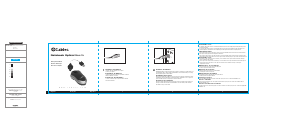


Partecipa alla conversazione su questo prodotto
Qui puoi condividere cosa pensi di Labtec Notebook Optical Pro Mouse. Se hai una domanda, leggi prima attentamente il manuale. La richiesta di un manuale può essere effettuata utilizzando il nostro modulo di contatto.